Se você estiver tendo problemas com o painel do Xbox One, uma solução possível é atualizar a tela inicial. Veja como fazer: 1. No seu Xbox One, abra o menu Configurações. 2. Navegue até a guia Sistema. 3. Selecione a opção Configurações do console. 4. Role para baixo até a entrada Atualizar tela inicial. 5. Pressione o botão A para selecioná-lo. 6. Pressione o botão X para confirmar. Seu Xbox One agora atualizará a tela inicial. Esse processo pode levar alguns minutos, então seja paciente. Quando terminar, você verá o novo layout do painel.
Se você está tendo problemas com o Painel de Controle do Xbox, sua melhor aposta é atualizar a tela inicial do xbox . A questão é como fazer isso no Xbox? Bem, felizmente, os caras da Microsoft tornaram isso possível com facilidade.

A atualização é uma ótima maneira de garantir que os aplicativos e os layouts da tela inicial funcionem corretamente. Para ser honesto, muitos problemas relacionados ao console podem ser resolvidos com este método, mas não todos, então sempre tenha isso em mente.
Existem muitos motivos pelos quais as pessoas podem querer atualizar a tela inicial do Xbox e alguns deles são os seguintes:
localização de arquivos temporários de internet
- Os aplicativos não aparecem ou carregam na tela inicial.
- Os elementos visuais na tela apresentam erros e falhas.
- Os pinos personalizados falharam ao carregar corretamente.
- A tela principal não está respondendo ou o software está bloqueado.
Como atualizar a tela inicial do Xbox
Para aqueles que desejam atualizar a tela inicial do Xbox One ou Xbox Series X/S para corrigir problemas do painel, siga estas etapas:
- Pressione o botão liga / desliga no console para inicializar
- Vá para a tela inicial do Xbox
- Ir para o menu guia
- Pressione o botão de menu
- Mais opções aparecerão
- Selecione Atualizar para atualizar a tela inicial do Xbox.
Portanto, a primeira coisa que você precisa fazer é encontrar o caminho para a tela inicial do Xbox. Vamos discutir como fazer isso.
clique Botão de energia no console para inicializar o sistema operacional.
Como alternativa, você pode fazer isso pressionando o botão Xbox no seu controle.
Após o carregamento do console, a tela principal deve aparecer.
como fazer a luz de fundo do teclado ficar ligada
Depois de carregar na tela principal, você precisa ir para Mais opções seção.
Para fazer isso, pressione o botão Xbox no seu controle.
Isso irá revelar menu guia imediatamente.
Na página principal do menu guia, pressione o botão Cardápio botão prontamente.
controle xbox one com amazon echo
Isso vai lançar Mais opções quadrado.
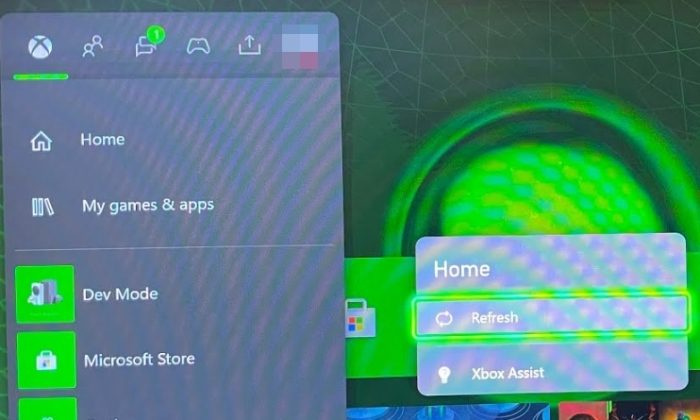
cortana barra de pesquisa branca
Por fim, é hora de atualizar sua tela inicial para corrigir todos os problemas que você está enfrentando.
As opções da tela inicial agora aparecerão no menu Mais opções.
A partir daqui, selecione Atualizar .
Imediatamente, toda a tela inicial será recarregada e, se tudo correr conforme o planejado, os problemas gerais que afetam a tela inicial serão removidos.
LER : O modo de jogo do Xbox continua desligando
Redefinir seu Xbox exclui tudo?
Redefinir seu console de jogos Xbox realmente excluirá tudo, como seus jogos salvos, todas as contas, configurações e muito mais. Se desejar que seus dados sejam devolvidos ao seu console, entre em sua conta do Xbox Live.

![A impressora imprime páginas em preto no Windows 11/10 [Correção]](https://prankmike.com/img/printer/8F/printer-printing-black-pages-in-windows-11/10-fixed-1.png)













